Structure du document et commandes de base.
Les commandes
Avant de passer au document proprement dit, quelques notions
de bases sur les commandes.
Toutes les commandes commencent par un \ (anti-slash) qui constitue la séquence d'échappement.
Les accolades permettent de limiter le champ de la commande, à l'image des <> en Html.
exemple :
\textit{Cette commande permet d'écrire en italique}
Il est parfois nécessaire de passer des paramètres à une commande. Ces paramètres sont insérés
entre crochets juste après le nom de la commande.
exemple :
\includegraphics[scale=0.5]{Image.eps}
Vous l'aurez compris : cette commande permet d'insèrer une image appelée "Images.eps". Le paramètre
scale permet de zoomer sur l'image. Ici, la taille de
l'image serait donc divisée par deux!
Structure du document
LateX demande un certain nombre d'informations pour pouvoir compiler un document. Comme en Html,
il faut définir une entête et fermer le document.Le document le plus simple compilable
se compose de la façon suivante :
\documentclass[10pt}{report}
\begin{document}
Ceci est un document \LaTeX!
\end{document}
|
Sur Amiga :
1/sauvegardez comme ceci : ram:premier.tex
2/Ouvrez un shell au même endroit.
3/Tapez virtex &latex premier.tex
A ce titre, remarquez qu'un alias vers "Latex" tout simplement serait utile dans la user-startup!
Il suffit alors de taper Latex nom.tex pour compiler nom.tex ou encore plus simple,
de fixer en outil par défaut Latex!
Le document compile si tout va bien. Vous obtenez plusieurs fichiers dans "ram:".
Le fichier premier.dvi est le plus intéressant pour le moment : c'est le document
DVI (pour "Device Independant" : indépendant du périphérique d'impression) à visualiser à
l'aide de showdvi, petit programme
qui a dû être installé lors de l'installation de Latex. Si ce n'est pas le cas,
il peut être récupéré sur Aminet.
4/En double cliquant sur "premier.dvi", l'Amiga lance
showdvi et voilà le document!
Rapidement:sous linux, ouvrez un shell et tapez Latex premier.tex ou cliquez simplement sur
l'icône compilation de Ktexmaker!
Vous vous doutez que la navigation dans un document volumineux peut-être rebutante : il vaut mieux
organiser le document!
Remarquons que Ktexmaker dispose d'un système de navigation rapide qui élimine ce problème!
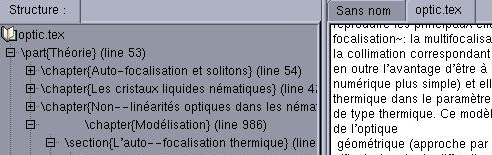 Ktexmaker dispose d'une fenêtre ou apparaît la structure du document en arborescence :
pratique pour naviguer dans un document complexe!
Ktexmaker dispose d'une fenêtre ou apparaît la structure du document en arborescence :
pratique pour naviguer dans un document complexe!
Dans le principe, tout est dit avec ce premier exemple! On peut en effet considérer qu'il suffit d'apprendre les commandes!
Il y'a bien sûr quelques subtilités, mais rien d'insurmontable! :o)
Revenons au court (mais très instructif) exemple.
La première ligne fixe le type de document : ici, un rapport. Il existe bien sûr
beaucoup d'autres types de document!
Le paramètre passé à cette commande fixe la police à une taille de 10pts.
\begin{document} et \end{document} délimite le document. La commande \LaTeX
est un petit 'gadget' qui permet d'afficher l'icône de Latex!
Facile, n'est-ce-pas?
|